Stvaranje i uređivanje vrsta obveza
U Virtualni sastanci, možete stvarati i uređivati servise da biste osoblju ili klijentima pojednostavnili zakazivanje odgovarajuće vrste obveze.
Dodavanje servisa
-
Idite na Teams i odaberite Virtualni sastanci.
-
Odaberite Upravljanje > servisima.
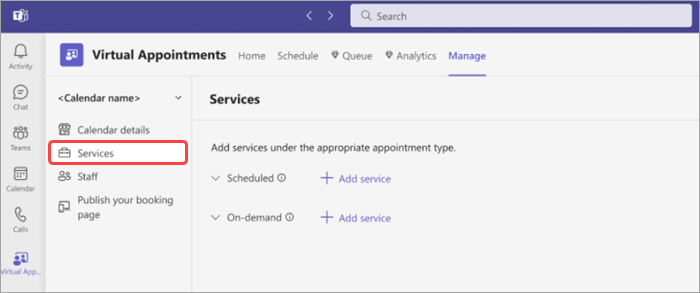
-
Odaberite Dodaj servis pokraj vrste servisa koju želite dodati (Zakazanoili Na zahtjev).
Važno: Za zahtjev je potrebna Teams Premium licenca. Dodatne Microsoft Teams Premium potražite u članku Pregled administratora.
-
Naziv servisa – unesite naziv servisa koji ćete pružati.
-
Mjesto – dodajte mjesto ako želite mogućnost u osobi.
-
Poruka potvrde – napišite potvrdu koju će korisnik primiti nakon zakazivanje obveze. Uvrstite veze ili informacije koje bi trebali znati za ovu vrstu obveze.
-
Podsjetnici – odaberite Dodaj podsjetnik e-poštom da biste korisnicima poslali poruku e-pošte prije servisa. Možete konfigurirati vrijeme slanja poruke e-pošte.
-
Dopusti obavijesti sms-om – uključite taj preklopni gumb da biste korisnike obavijestili sms porukom o obvezi.
-
Oblika- Odaberite Poveži obrazac da biste obrazac dodali na zakazani servis koji korisnici mogu ispuniti unaprijed.
Napomena: za sastanke na zahtjev morate dodati samo naslov prije spremanja.
-
-
Odaberite Spremi.
Napomena: Korisnici mogu odustati od primanja SMS-a u bilo kojem trenutku. Pretpregled poruke koju će vaši korisnici primiti unaprijed. Da biste odustali od slanja sms-ova klijentima, isključite preklopni gumb Dopusti obavijesti sms-om.
Uređivanje servisa
Pojedinosti o servisu možete u bilo kojem trenutku promijeniti. Uređivanje servisa:
-
U aplikaciji Teams odaberite Virtualni sastanci.
-
Odaberite Upravljanje > servisima.
-
Odaberite Uređivanje vrste obveze

-
Ažurirajte ili uredite pojedinosti obveze.
-
Odaberite Spremi.
Napomena: Ako želite promijeniti vrstu usluge iz Zakazano u Na zahtjev ili obratno, izbrišite obvezu i ponovno je stvorite s drugom vrstom obveze.
Želite li više?
Dodavanje osoblja i upravljanje njima radi lakšeg zakazivanja
Prilagodba i objavljivanje stranice za rezervaciju za korisnike radi zakazanja obveza










